Jak opravit Průzkumníka Windows Zobrazující jednotky dvakrát v postranním panelu

Při připojení externí jednotky k počítači se systémem Windows 10 se v navigačním podokně Průzkumník Windows zobrazí jako samostatná položka. Ale také se objeví jako položka ve vnořované položce v položce "Tento počítač", jak je vidět vedle služby Deadpool zde.
Pokud vám tato věc pohání zdi, pokud stále držíte menu My PC otevřené po celou dobu , a chcete, aby vaše navigační okno bylo čistější - existuje možnost, jak toto chování potlačit trochu vylepšením v Editoru registru. Zde je postup, jakým to děláte.
Standardní upozornění: Editor registru je mocný nástroj a jeho zneužití může způsobit, že systém bude nestabilní nebo dokonce nefunkční. To je docela jednoduchý hack a pokud budete držet pokynů, neměli byste mít žádné problémy. Pokud jste s tím dosud nikdy nepracovali, zvažte, jak začít používat Editor registru. A před provedením změn určitě zálohujte registr (a váš počítač!).
Chcete-li začít, stiskněte klávesu Windows + R na klávesnici. Do pole "Otevřít" zadejte "regedit" (pro editor registru systému Windows) a klikněte na tlačítko "OK".
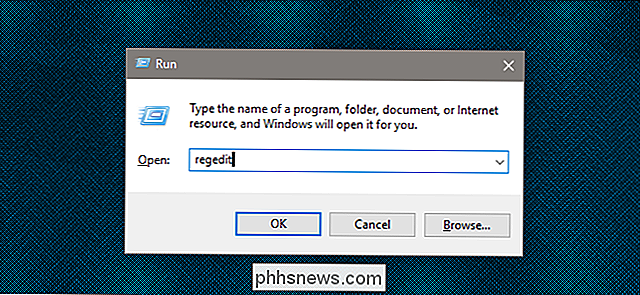
Chcete-li začít, stiskněte klávesu Windows + R na klávesnici. Do pole "Otevřít" zadejte "regedit" (pro editor registru systému Windows) a klikněte na tlačítko OK.
Přejděte na toto místo pomocí panelu umístění:
Počítač HKEY_LOCAL_MACHINE SOFTWARE Microsoft Windows CurrentVersion Explorer Desktop NameSpace DelegateFolders {F5FB2C77-0E2F-4A16-A381-3E560C68BC83}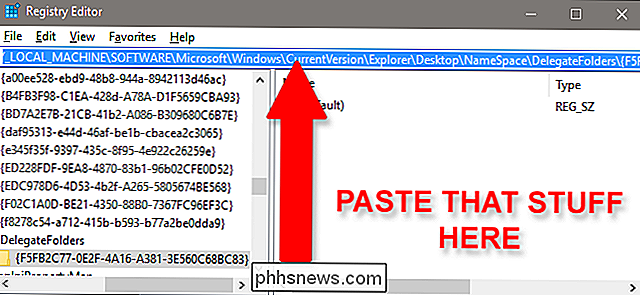
Klíčová složka {F5FB2C77-0E2F-4A16-A381-3E560C68BC83}by měla být zvýrazněna v dolní části v okně Editoru registru. Klepněte pravým tlačítkem myši na název složky a potom klepněte na tlačítko "Odstranit".Ikona duplicitní jednotky by měla okamžitě zmizet z Průzkumníka souborů systému Windows.
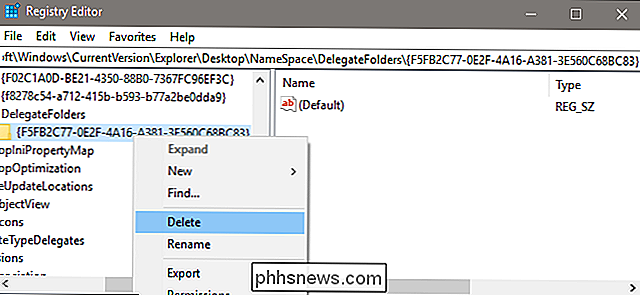
Je ještě jeden krok, ale je to volitelné. Pokud používáte 64bitový počítač (a většina z těch, které jsou prodávány v posledních několika letech), budete muset také vymazat další klíč pro skrytí duplicitních jednotek v oknech "Procházet" a "Otevřít", například ty, které se zobrazují při nahrávání fotografií na web. Chcete-li to pokrýt, přejděte na jiný klíč pomocí stejného postupu jako výše.
Počítač HKEY_LOCAL_MACHINE SOFTWARE WOW6432Node Microsoft Windows CurrentVersion Explorer Desktop NameSpace DelegateFolders {F5FB2C77-0E2F-4A16-A381- 3E560C68BC83}
Vymažte klíč pro odstranění záznamu. Jsi hotový! Nyní se můžete vrátit do svého čistějšího, průhlednějšího Průzkumníka Windows
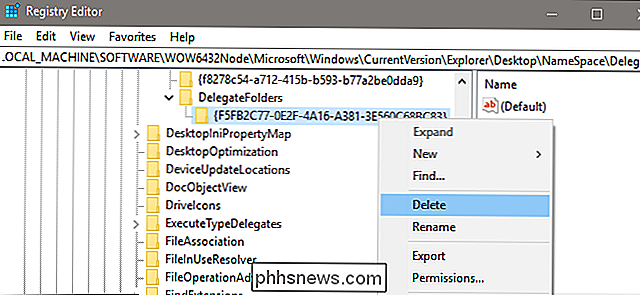

Jak si vyrobit Amazon Echo Přehrávání zvukového signálu Když říkáte "Alexa"
Amazon Echo se rozsvítí vždy, když je aktivováno, ale pokud vaše není ve vašem zorném poli, můžete zapněte zvuk. Zde je postup. Ve výchozím nastavení Echo neposkytuje žádný zvuk před nebo po zadání příkazů. Je to jedna z těch věcí, které jsou opravdu užitečné, ale (z nějakého důvodu) je to někdy - tak trochu ponořené do aplikace Alexa.

Jak používat vícenásobné monitory, aby byly více produktivní
Mnoho lidí přísahá vícenásobnými monitory, ať už se jedná o počítačové geeky nebo jen o lidi, kteří potřebují být produktivní. Proč používat pouze jeden monitor, když můžete použít dva nebo více a více vidět najednou? Další monitory vám umožní rozšířit pracovní plochu a získat více obrazovky pro vaše otevřené programy.



